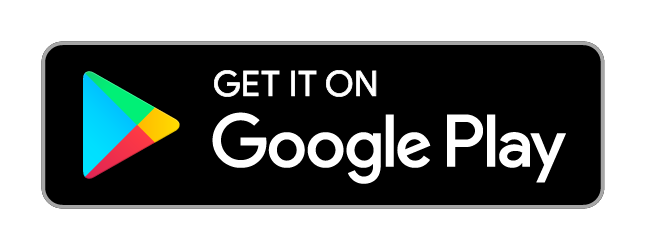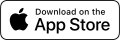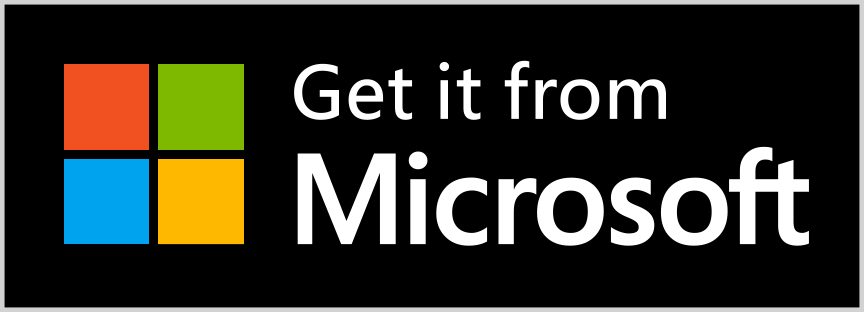EniPub
Bewirtung von Gruppen mit personenbezogener Abrechnung
Diese APP unterstützt Sie dabei, eine Gruppe von Personen zu bewirten, um am Ende den Verzehr jeder Person abzurechnen.
Schritt 1 - Personen anlegen
APP starten - Konfiguration - Personen
Da bei der Bewirtung der Verzehr jeder Person getrennt festgehalten wird, müssen zuvor alle zu bewirtenden Personen einmalig angelegt werden
Schritt 2 - Artikel anlegen
APP starten - Konfiguration - Artikel
Alle Artikel, die Sie bei der Bewirtung zum Verzehr anbieten möchten, müssen einmalig mit Bezeichnung und Preis angelegt werden.
Schritt 3 - Konfiguration anlegen
APP starten - Konfiguration - Konfiguration Personen/Artikel
Wenn Sie verschiedene Gruppen mit unterschiedlichen Verzehrangeboten bewirten, ist es sinnvoll, dies über die Konfiguration Personen/Artikel festzulegen.
Legen Sie dazu eine neue Konfiguration Personen/Artikel an und geben Sie ihr einen Namen.
Ordnen Sie nun dieser Konfiguration die Personen zu, die bewirtet werden sollen. Anschließend ordnen Sie dieser Konfiguration die Artikel zu, die Sie bei der Bewirtung dieser Gruppe anbieten möchten.
Zum Starten der Bewirtung wählen Sie nun auf der Startseite das Datum des Bewirtungstages und die entsprechende Konfiguration aus.
Es werden Ihnen nun im Bewirtungsdialog nur die Personen und nur die Artikel angezeigt, die zuvor in der Konfiguration Personen/Artikel festgelegt worden sind.
Natürlich können Sie eine bestehende Konfiguration jederzeit ändern, indem Sie Personen oder Artikel entfernen oder hinzufügen.
Sie können auch direkt im Bewirtungsdialog weitere Personen oder Artikel hinzufügen. Diese hinzugefügten Personen oder Artikel werden dann nur dem Bewirtungstag zugeordnet, nicht der Konfiguration Personen/Artikel.
Hinweis zum Anlegen der Stammdaten
Ein Benutzer der App, der vielleicht schon verschiedene Konfigurationen mit Personen und Artikeln angelegt hat, kann diese Daten per E-Mail an einen beliebigen anderen Benutzer dieser App senden.
Der Empfänger kann diese Daten dann in seine App einlesen und kann anschließend auf alle Konfigurationen, Personen und Artikel zurückgreifen.
Die Bewirtung - Beispiel
Sie bewirten Ihr Clubhaus/Vereinsheim in Eigenregie.
Erst einmal benötigen Sie eine oder mehrere Personen, die die Bewirtung übernehmen.
Dann muss gewährleistet sein, dass der Verzehr von Speisen und Getränken pro Person festgehalten wird.
Hier kommt nun unsere App ins Spiel.
Beim Start des Bewirtungsdialoges werden Ihnen in einer Matrix alle zu bewirtenden Personen angezeigt, wobei jeder einzelnen Personen alle Artikel zugeordnet sind, die Sie zur Bewirtung anbieten.
Jede einzelne Bestellung einer Person kann mit zwei Klicks abgewickelt werden.
Sie tippen in der Matrix auf die relevante Zelle, die sich ergibt aus aktueller Person und aktuellem Artikel.
In einem neuen Dialog werden Ihnen der Name der aktuellen Person und Name und Preis des aktuellen Artikels angezeigt.
Geben Sie nun mit einem Klick die entsprechende Verzehrmenge ein, der Dialog wird automatisch beendet, die Daten werden gespeichert und es wird ein aktualisierter Bewirtungsdialog angezeigt.
Sie sehen pro Person und Artikel die Verzehrmenge und es werden die Gesamtumsätze des Bewirtungstages angezeigt.
Personen mit offenen Beträgen werden in der Matrix farblich (rot) dargestellt.
Da es innerhalb eines Vereins die unterschiedlichsten Gruppen gibt, ist es sinnvoll, diese Gruppen anfänglich einmal in einer Konfiguration festzulegen.
Dies hat den Vorteil, dass bei der Bewirtung nicht immer alle Personen angezeigt werden, die in den Stammdaten erfasst sind, sondern nur die Personen, die an diesem Tag für die Bewirtung relevant sind.
Beispiele
Spielenachmittag Senioren
- nur relevante Personen und relevante Artikel, wie z.B. Kaffee, Cola/Fanta, Kuchen, Torte, Tee, usw.
Spielerinnensitzung 1.Damenmannschaft
- nur relevante Personen und relevante Artikel, wie z.B. Wasser, Cola/Fanta, Kaffee, Tee, Sekt, usw.
Knobelrunde Alte Herren
- nur relevante Personen und relevante Artikel, wie z.B. Wasser, Bier, Cola/Fanta, Longdrink, Hefeweizen, usw.
Die Bewirtung - Ablauf
Wählen Sie zuerst den Tag der Bewirtung aus. Jeder Verzehr jeder Person wird für diesen Tag gespeichert.
Im zweiten Schritt wählen Sie eine Konfiguration aus.
Im Bewirtungsdialog werden nur die Personen und nur die Artikel der ausgewählten Konfiguration angezeigt.
Nun wird Ihnen der Bewirtungsdialog angezeigt.
Tippen Sie in der Matrix auf die relevante Zelle, die sich ergibt aus aktueller Person und aktuellem Artikel.
Geben Sie nun in diesem neuen Dialog die entsprechende Verzehrmenge ein. Der Dialog wird automatisch beendet, die Daten werden gespeichert und es wird ein aktulisierter Bewirtungsdialog angezeigt.
Der Bewirtungsdialog zeigt Ihnen pro Person und Artikel die aktuelle Verzehrmenge und die Gesamtumsätze des Bewirtungstages.
Personen mit offenen Beträgen werden in der Matrix farblich dargestellt.
Die Bezahlung - Ablauf
Zur Abrechnung einer Person klicken Sie in der Matrix auf den Namen der abzurechnenden Person.
Ihnen wird nun der Zahlungsdialog angezeigt.
Sie sehen den Gesamtbetrag, der zu zahlen ist, den Zahlungsbetrag und eine Summe Spende/Trinkgeld.
Klicken Sie auf den Zahlungsbetrag und geben Sie diesen ein.
Liegt der Zahlungsbetrag über dem zu zahlenden Betrag, wird der Überschuss automatisch als Spende/Trinkgeld gespeichert.
Sind alle offenen Beträge aller Personen beglichen, wird der Bewirtungstag in der Liste der Bewirtungstage auf der Startseite nicht mehr angezeigt.
Datenschutz
Es werden zu keiner Zeit mit dieser APP erfasste persönliche Daten von dieser APP an Dritte weitergegeben.
Alle in der APP erfassten Daten befinden sich ausschließlich lokal in Ihrer APP. Es werden zu keiner Zeit Daten aus der APP in irgendeiner Cloud gespeichert.
Versenden Sie Daten per E-Mail, werden diese Daten mit dem von Ihnen eingegebenen App-Schlüssel verschlüsselt. Nur Personen, die über diesen App-Schlüssel verfügen, können diese Daten lesen.
Mit der Feedback-Funktion können Sie uns Feedback zu unserer App übermitteln.
Über diese Feedback-Funktion können Sie uns auch ein LOG-File unserer App übermitteln. Dies ist z.B. sinnvoll, wenn Sie uns einen Fehler mitteilen möchten. Um die LOG-Datei mitsenden zu können, müssen Sie dies explizit vor dem Versenden angeben.